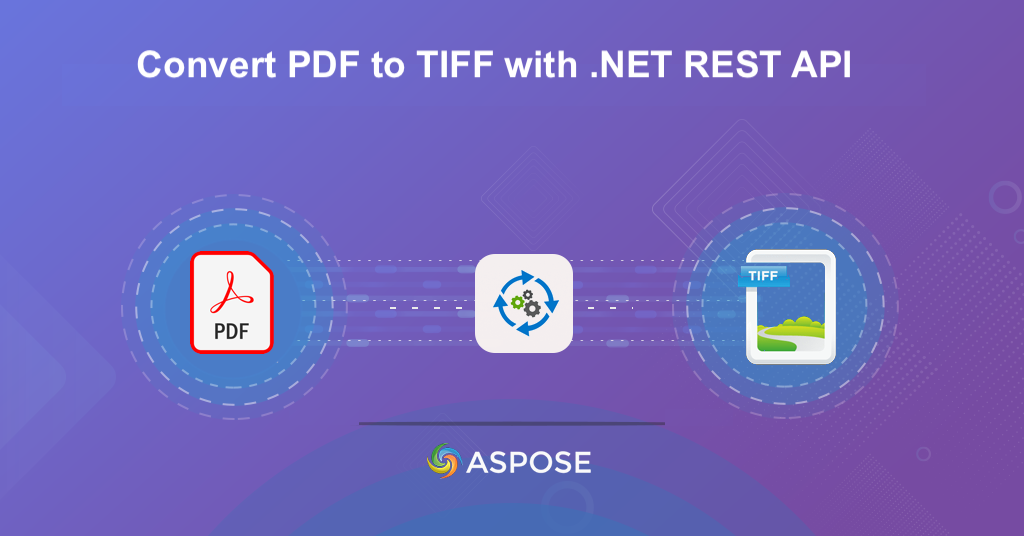
Конвертируйте PDF в TIFF с помощью .NET REST API.
В сегодняшней цифровой среде эффективное управление документами имеет важное значение как для предприятий, так и для частных лиц. Одной из распространенных потребностей, которая часто возникает, является преобразование файлов PDF в изображения TIFF. Будь то архивирование, печать или совместимость, возможность плавного преобразования PDF-документов в высококачественные изображения TIFF может значительно улучшить рабочие процессы с документами. В этой статье вы узнаете, как оптимизировать обработку документов, улучшить доступность и универсальность ваших данных путем преобразования PDF в TIFF с помощью .NET REST API.
- Преобразование PDF в TIFF с использованием REST API
- Преобразование PDF в TIFF в C# .NET
- PDF в TIFF онлайн с помощью команд cURL
Преобразование PDF в TIFF с использованием REST API
Когда дело доходит до преобразования PDF-файлов в изображения TIFF, надежным решением является Aspose.PDF Cloud SDK для .NET. Этот универсальный SDK предлагает полный набор инструментов для обработки различных аспектов работы с PDF-файлами. Вы можете не только легко конвертировать PDF-файлы в изображения TIFF, но также воспользоваться широким спектром других функций, включая извлечение текста, извлечение изображений, объединение PDF-файлов и многое другое.
Первым шагом в использовании SDK является его установка в локальной системе. Просто найдите Aspose.PDF-Cloud в диспетчере пакетов NuGet и нажмите кнопку «Добавить пакет». Кроме того, посетите облачную панель и получите персональные учетные данные клиента.
Преобразование PDF в TIFF в C# .NET
Давайте подробнее рассмотрим, как можно программно конвертировать PDF-файлы в изображения TIFF с помощью C# .NET. Вы получаете возможность указать информацию о разрешении на дюйм для результирующего изображения, например, PDF в TIFF с разрешением 600 точек на дюйм, конвертировать PDF в TIFF с разрешением 300 точек на дюйм и т. д.
// Полные примеры и файлы данных см.
https://github.com/aspose-pdf-cloud/aspose-pdf-cloud-dotnet
// Получите учетные данные клиента с https://dashboard.aspose.cloud/.
string clientSecret = "4d84d5f6584160cbd91dba1fe145db14";
string clientID = "bb959721-5780-4be6-be35-ff5c3a6aa4a2";
// создать экземпляр PdfApi
PdfApi pdfApi = new PdfApi(clientSecret, clientID);
// Введите имя PDF-файла
String inputFile = "Binder1-1.pdf";
// Считайте содержимое PDF-файла в экземпляр потока.
var sourceFile = System.IO.File.OpenRead(inputFile);
// установить яркость для результирующего TIFF
int brightness = 100;
// Возможные значения сжатия: LZW, CCITT4, CCITT3, RLE, None.
var compressionFactor = "None";
// Установите значение глубины цвета. Возможные значения: Default, Format8bpp, Format4bpp, Format1bpp.
var colorDepthValue = "Default";
// Левое поле для результирующего TIFF
int leftMargin = 10;
// Правое поле для результирующего TIFF
int rightMaring = 10;
// Верхнее поле для результирующего TIFF
int topMargin = 10;
// Нижнее поле результирующего TIFF
int bottomMaring = 10;
// установить ориентацию результирующего TIFF
string Orientation = "Portrait";
// Либо пропускать пустые страницы при конвертации, либо нет.
Boolean skipBlankPages = true;
// установить индекс страницы в PDF для преобразования
int pageInexForConversion = 2;
// сколько страниц можно конвертировать
int numberOfPages = 3;
// имя результирующего изображения TIFF
string resultantFile = "output.TIFF";
// Вызовите API, чтобы инициировать преобразование PDF в TIFF.
// результирующее изображение TIFF будет храниться в облачном хранилище.
pdfApi.PutPdfInRequestToTiff(resultantFile, brightness, compression: compressionFactor, colorDepth: colorDepthValue,
leftMargin, rightMaring, topMargin, bottomMaring, Orientation,
skipBlankPages, pageInexForConversion, numberOfPages, file: sourceFile);
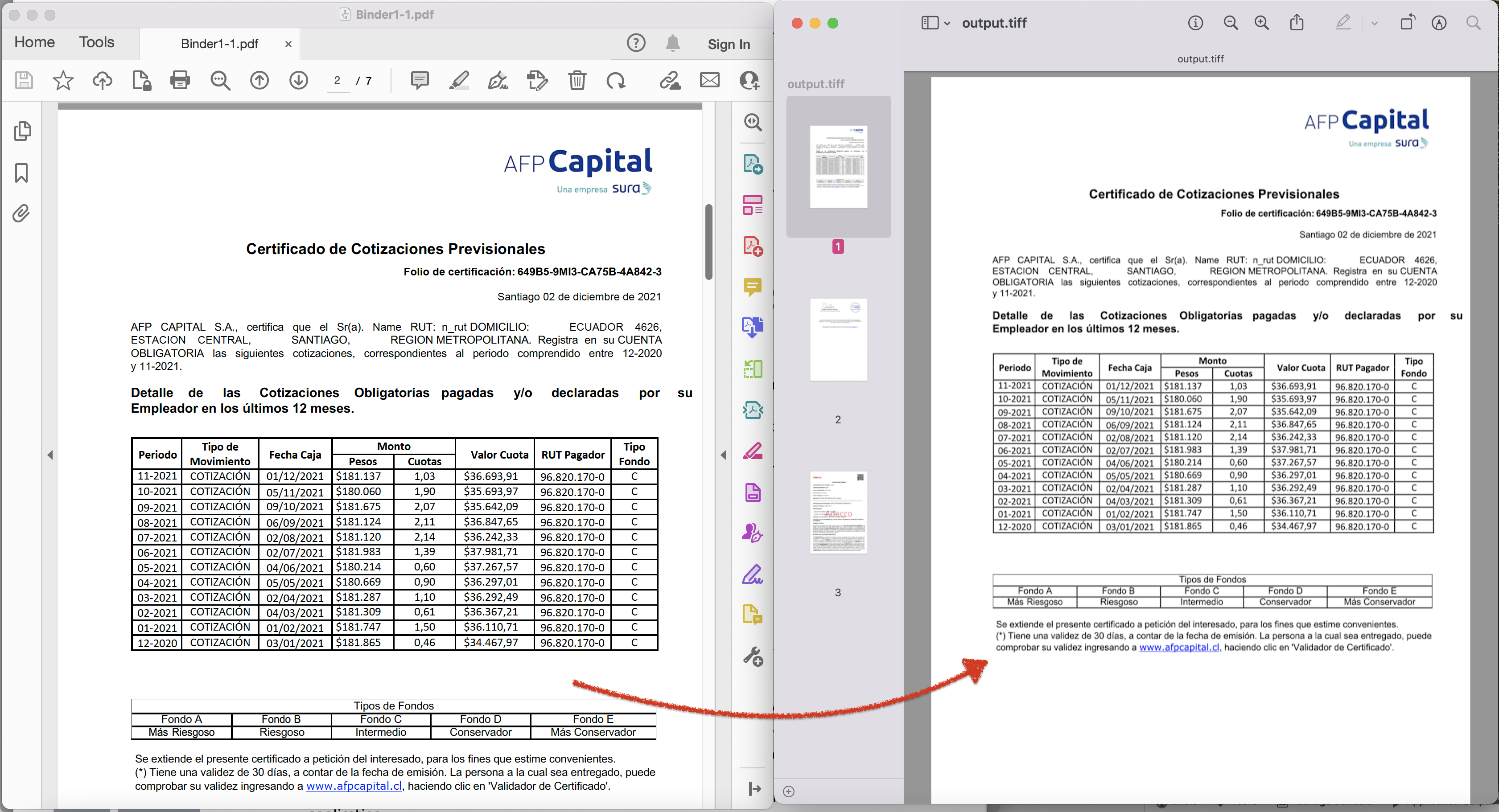
Предварительный просмотр преобразования PDF в TIFF.
Теперь давайте рассмотрим некоторые детали приведенного выше фрагмента кода.
PdfApi pdfApi = new PdfApi(clientSecret, clientID);
Во-первых, создайте экземпляр класса PdfApi, куда мы передаем учетные данные клиента в качестве аргументов.
String inputFile = "Binder1-1.pdf";
var sourceFile = System.IO.File.OpenRead(inputFile);
Загрузите содержимое входного PDF-файла в экземпляр потоковой передачи.
var compressionFactor = "None";
Укажите коэффициент сжатия для результирующего TIFF. Возможные значения: LZW, CCITT4, CCITT3, RLE, None.
var colorDepthValue = "Default";
Укажите информацию о глубине цвета для результирующего TIFF. Возможные значения: «По умолчанию», «Format8bpp», «Format4bpp», «Format1bpp».
pdfApi.PutPdfInRequestToTiff(resultantFile, brightness, compression: compressionFactor,
colorDepth: colorDepthValue, leftMargin, rightMaring,
topMargin, bottomMaring, Orientation, skipBlankPages,
pageInexForConversion, numberOfPages, file: sourceFile);
Вызовите API, чтобы преобразовать PDF в TIFF и сохранить результат в облачном хранилище.
PDF в TIFF онлайн с помощью команд cURL
Если вам нужен подход, ориентированный на командную строку, для преобразования PDF в TIFF, вы можете использовать команды cURL в сочетании с Aspose.PDF Cloud. Эта комбинация обеспечивает гибкий способ достижения ваших потребностей в конверсии. Создавая команды cURL, вы можете взаимодействовать с облачным API Aspose.PDF и легко инициировать преобразование PDF в TIFF. Этот метод предлагает возможности автоматизации и интеграции, позволяя вам включить процесс преобразования в существующие рабочие процессы или сценарии.
Первым шагом в этом подходе является создание токена доступа JWT путем выполнения следующей команды.
curl -v "https://api.aspose.cloud/connect/token" \
-X POST \
-d "grant_type=client_credentials&client_id=bb959721-5780-4be6-be35-ff5c3a6aa4a2&client_secret=4d84d5f6584160cbd91dba1fe145db14" \
-H "Content-Type: application/x-www-form-urlencoded" \
-H "Accept: application/json"
Теперь нам нужно выполнить следующую команду, чтобы преобразовать 3 страницы PDF, начиная с индекса 3, и сохранить полученный TIFF на локальный диск.
curl -v "https://api.aspose.cloud/v3.0/pdf/{inputPDF}/convert/tiff?brightness=100&compression=None&colorDepth=Default&orientation=Portrait&skipBlankPages=false&pageIndex=3&pageCount=3" \
-X GET \
-H "accept: multipart/form-data" \
-H "authorization: Bearer {accessToken}" \
-o "resultantImage.tiff"
Замените inputPDF на имя PDF-файла, доступного в облачном хранилище, а accessToken на токен JWT, созданный выше.
Заключение
В заключение, как Aspose.PDF Cloud SDK для .NET, так и командный подход cURL предлагают эффективные и надежные решения для извлечения текста из PDF-документов. Облачный SDK Aspose.PDF для .NET предоставляет комплексный и удобный для разработчиков API с широким спектром функций, что делает его мощным выбором для интеграции извлечения текста PDF в приложения .NET. С другой стороны, командный подход cURL предлагает гибкий и независимый от платформы метод взаимодействия с облачным API Aspose.PDF, что делает его отличным вариантом для разработчиков, работающих в различных средах и языках программирования.
Полезные ссылки
Статьи по Теме
Мы настоятельно рекомендуем посетить следующие блоги: